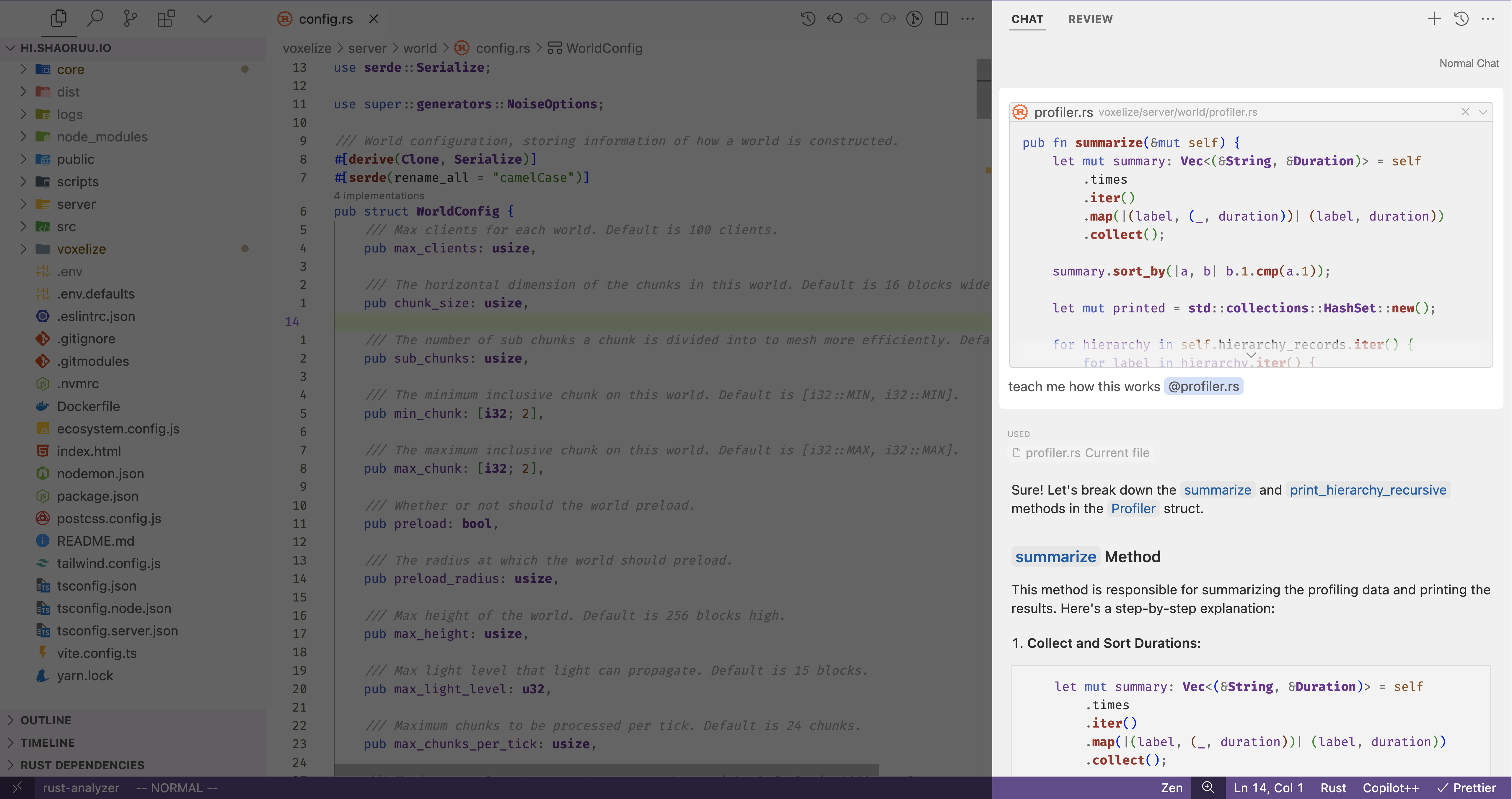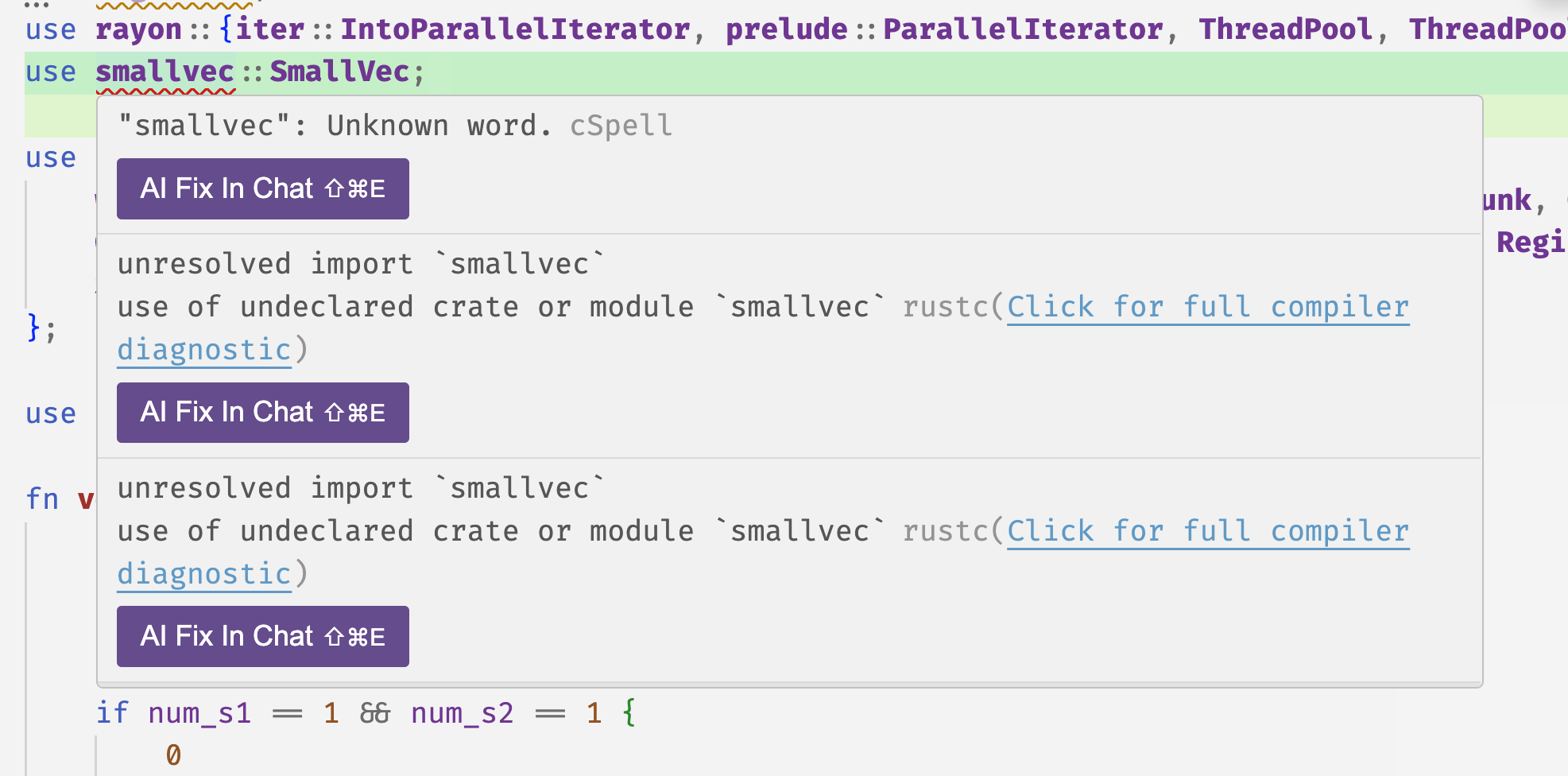نظرة عامة
تتيح لك دردشة Cursor استخدام أقوى نماذج اللغة لطرح الأسئلة حول قاعدة الكود الخاصة بك وحل المشكلات. كل شيء يحدث مباشرة في المحرر.
لكي تقدم نماذج اللغة إجابات جيدة، تحتاج إلى معرفة معلومات محددة (سياق) حول قاعدة الكود الخاصة بك.
يحتوي Cursor على ميزات مدمجة لتوفير السياق في الدردشة، بما في ذلك التضمين التلقائي لسياق قاعدة الكود بأكملها، والبحث في الويب، وفهرسة المستندات، ومراجع كتل الكود التي يحددها المستخدم. تم تصميم هذه الميزات للقضاء على النسخ واللصق المتكرر الذي قد يكون ضرورياً لعمل نموذج اللغة على الكود.
بشكل افتراضي، تكون دردشة Cursor في لوحة الذكاء الاصطناعي، والتي تقع على الجانب المقابل للشريط الجانبي الرئيسي. يمكنك تبديل لوحة الذكاء الاصطناعي باستخدام Ctrl/⌘ + L، وعند فتحها، سيتم التركيز على الدردشة.
اضغط على Enter لإرسال استعلامك.
رسائل المستخدم والذكاء الاصطناعي
تحتوي رسائل المستخدم على النص الذي تدخله والسياق الذي أشرت إليه. يمكنك العودة إلى رسائل المستخدم السابقة لتعديل الاستعلام وتشغيله مرة أخرى. سيؤدي هذا إلى استبدال جميع الرسائل اللاحقة وتوليد رسائل جديدة.
رسائل الذكاء الاصطناعي هي ردود يتم توليدها بواسطة نموذج الذكاء الاصطناعي الذي اخترته. وهي تقترن برسائل المستخدم السابقة. يمكن أن تحتوي رسائل الذكاء الاصطناعي على كتل كود محللة يمكن إضافتها إلى قاعدة الكود الخاصة بك باستخدام التطبيق الفوري.
جميع رسائل المستخدم/الذكاء الاصطناعي في نفس المحادثة معاً تسمى محادثة دردشة، ويتم حفظ كل محادثة دردشة في سجل الدردشة.
سجل الدردشة
يمكنك عرض سجل الدردشة بالضغط على زر "المناقشات السابقة" في الجزء العلوي الأيمن من لوحة الذكاء الاصطناعي، أو بالضغط على Ctrl/⌘ + Alt/Option + L. يمكنك النقر على أي محادثة دردشة للعودة وعرض الرسائل التي تشكلها،
ويمكنك النقر على أيقونة القلم لتعديل عناوين المحادثات أو تحريك المؤشر فوق المحادثات في السجل والنقر على أيقونة سلة المهملات لحذفها.
عناوين محادثات Cursor هي الكلمات القليلة الأولى من أول رسالة للمستخدم.
السياق الافتراضي
بشكل افتراضي، تتضمن دردشة Cursor الملف الحالي كسياق. يمكنك إرسال استعلام بدون سياق بالضغط على Alt/Option Enter عند الإرسال.
أو يمكنك تشغيل لا سياق بشكل افتراضي في إعدادات Cursor > الميزات > الدردشة. الدردشات التي تبدأ بطلب بدون سياق لن تضيف سياقاً إلى الرسائل.
يمكنك رؤية ما سيتم تضمينه في السياق في الأزرار أسفل مربع الإدخال أثناء الكتابة.
إضافة السياق
بشكل افتراضي، تحتوي رسائل المستخدم على النص الذي تدخله والسياق الذي أشرت إليه. يمكنك إضافة سياق مخصص إلى كل فقاعة باستخدام رموز @، وبشكل افتراضي، يتم استخدام الملف الذي تعرضه حالياً أيضاً كسياق في رسائل المستخدم.
راجع صفحة رموز @ لمزيد من التفاصيل.
إصلاحات الذكاء الاصطناعي في الدردشة
ميزة مريحة لإصلاح أخطاء المدقق في قاعدة الكود الخاصة بك هي استخدام إصلاحات الذكاء الاصطناعي في الدردشة. للقيام بذلك، حرك المؤشر فوق خطأ في المحرر وانقر على زر إصلاح الذكاء الاصطناعي الأزرق الذي يظهر.
اختصار لوحة المفاتيح لهذا هو Ctrl/⌘ + Shift + E.
دردشة السياق الطويل
يمكنك تمكين دردشة السياق الطويل في إعدادات Cursor > تجريبي > دردشة السياق الطويل. عند التمكين، يمكنك التبديل بين أوضاع الدردشة المختلفة باستخدام Ctrl/⌘ ..
في دردشة السياق الطويل، يمكنك تضمين مجلدات كاملة كسياق لأن النماذج المدعومة لديها نوافذ سياق كبيرة. راجع هنا للنماذج التي تدعم السياق الطويل فقط.
نماذج السياق الطويل
بعض نماذج الذكاء الاصطناعي مصممة خصيصاً للتعامل مع السياقات الطويلة. يمكن لهذه النماذج معالجة كميات أكبر بكثير من النص في وقت واحد، مما يجعلها مثالية للمهام التي تتطلب فهم قواعد الكود أو الوثائق الواسعة.
النماذج المتاحة
- GPT-4 32k: نموذج GPT-4 من OpenAI مع نافذة سياق 32 ألف رمز
- Claude 100k: نموذج Claude من Anthropic مع نافذة سياق 100 ألف رمز
حالات الاستخدام
نماذج السياق الطويل مفيدة بشكل خاص لـ:
- تحليل قواعد الكود بأكملها
- فهم الوثائق المعقدة
- معالجة ملفات متعددة في وقت واحد
- التعامل مع مهام إعادة هيكلة الكود الكبيرة